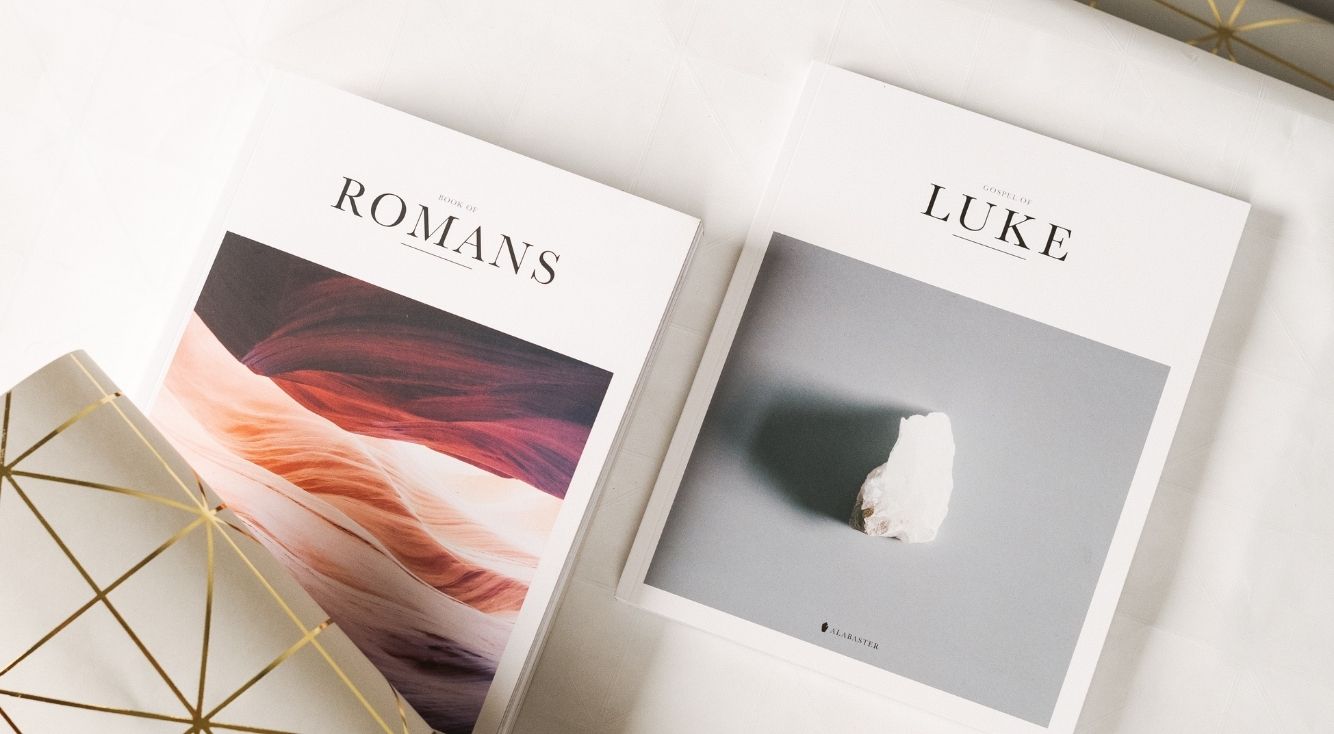
iPhoneでハンズフリー通話に切り替えるには?自動応答する方法も紹介
Contents[OPEN]
応答すると最初からスピーカーが使える
この設定をしておくと、応答すれば最初からスピーカーが使えます。
忙しくて手放しで通話することが多い方は、設定が簡単で楽です。
とても便利な機能ですが、話の内容が周りに聞こえてしまうかもしれません。
どのような電話が掛かってくるか分からないという方は、通話中に「スピーカー」もしくは「オーディオ」を選ぶ方法が安心です。
また、周りに人がいる時に「スピーカー」を設定していることを忘れてしまうと、周囲に迷惑をかける可能性があります。
電話に出る際は注意してください。
【iPhone】ハンズフリーで通話するには《イヤホン》
ハンズフリーで通話するには、イヤホンを活用する方法もあります。
イヤホンを活用すれば外出先でもクリアな音声でハンズフリー通話を楽しめて、便利です。
なお、運転中のイヤホン通話は取り締まられる場合もあるので、注意してください。
イヤホンを使う方法は、純正のイヤホンから通話するか、Bluetoothのイヤホンから通話するかによって操作が異なります。
それぞれを詳しくご紹介していくので、参考にしてみてください。
iPhoneの純正イヤホンから通話をする
iPhoneを購入すると、純正イヤホンが付いている場合があります。
純正イヤホンを活用すれば、簡単にハンズフリー通話ができて便利です。
操作方法は簡単で、着信中にコントローラーの真ん中当たりを1回押すだけでハンズフリー通話ができます。
会話を終了したい場合は、再び通話中にコントローラーの中央部分を一度押すだけでOKです。
また、この電話に出たくない場合は、コントローラーの真ん中部分を長押しすると着信拒否ができます。
この機会にiPhoneの純正イヤホンを使ってみることをおすすめします。
なお、iPhoneの純正イヤホンは、iPhone 12以降から付属されなくなりました。iPhone 12以降の機種を使っていて純正イヤホンを利用したい場合は、Apple Storeで有料にて販売されています。
お手元にイヤホンがない場合は、純正イヤホンの利用を検討してみてください。
Bluetoothのイヤホンから通話をする
すでにイヤホンを持っている方は、Bluetoothを利用するとハンズフリー通話ができます。
- 「設定」から「Bluetooth」をオン。
- お持ちのBluetoothイヤホンのペアリングスイッチをオン。
- iPhoneにBluetoothイヤホンの型番号が表示されたら、画面をタップ。
- iPhoneにBluetoothイヤホンが接続済みになっていれば設定完了。
なお、接続の際にPINコードの入力が求められることがあります。
機器側にコードが表示されることがあるので、確認してください。
イヤホンを新しくした場合は、再度設定する必要があります。
また、音がよく聞こえない場合は、接続が上手くいっていないのかもしれません。
使っているイヤホンが他のデバイスとペアリングされていないか、今一度確認してください。
どうしてもうまくいかない場合は再度設定し直すか、別の方法でハンズフリー通話をする方法をおすすめします。
また、使っているイヤホンとiPhoneの相性が悪い可能性があります。
イヤホンにこだわりがない場合は、純正イヤホンを利用することをおすすめします。
ハンズフリー通話を楽しもう
今回は、iPhoneでハンズフリー通話をする方法や自動で使う方法について解説しました。
ハンズフリー通話は便利ですが、周囲に注意しながら使用する必要があります。
自宅で利用するときは自動でハンズフリー通話設定にしておき、外出する際はイヤホンを活用するのもおすすめです。
ハンズフリー通話ができるようになれば、作業をしながら気軽に電話応対ができるようになります。
iPhoneの通話をより快適にして、ハンズフリー通話を楽しんでくださいね。